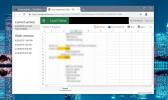Comment planifier le redémarrage de Windows 10 pour installer les mises à jour
Lorsque Windows 10 télécharge des mises à jour, il les installe à un moment où vous n'utilisez généralement pas votre PC. Voici comment il est configuré pour installer les mises à jour par défaut. Si cela vous dérange, vous pouvez demander à Windows de vous demander quand installer les mises à jour au lieu de les installer automatiquement. Entre cette méthode d'installation automatique et manuelle, il y a une troisième option que vous ne verrez normalement pas, sauf si une mise à jour est téléchargée et en attente d'installation. Cette troisième option est l'option de planification qui vous permet de définir un jour, jusqu'à sept jours à l'avance, et une heure pour le système pour redémarrer et installer une mise à jour. Voici comment le configurer.
Ouvrez l'application Paramètres et accédez au groupe de paramètres Mise à jour et sécurité. Dans l'onglet Windows Update, vérifiez si vous avez de nouvelles mises à jour à installer. Si vous voyez une mise à jour répertoriée avec une option de téléchargement en dessous, cela signifie que la mise à jour n'a pas encore été téléchargée. Tant que ce n'est pas le cas, vous ne verrez pas les options de planification. Cliquez sur l'option de téléchargement et autorisez le téléchargement de la mise à jour sur votre ordinateur.
Une fois la mise à jour téléchargée, vous verrez des options pour redémarrer le système (pour installer la mise à jour). Windows aura une heure suggérée en fonction du moment où vous n'utilisez pas votre système et si cela fonctionne pour vous, cochez cette option.

Si vous souhaitez définir une heure différente, choisissez l’option «Sélectionner une heure de redémarrage». Sélectionnez une heure et un jour. Vous pouvez sélectionner n'importe quel jour dans les sept jours suivants pour planifier la mise à jour.

Si vous n'êtes pas d'humeur à attendre, vous pouvez demander à Windows d'installer la mise à jour dès maintenant en cliquant sur le bouton "Redémarrer maintenant" en bas. Inutile de dire que si vous planifiez un redémarrage du système pour l'installation des mises à jour, votre système devrait être activé à ce moment-là.
Chercher
Messages Récents
Redimensionnement de l'image en fonction du contenu avec suppression des zones indésirables
Seam Carving GUI est un utilitaire de redimensionnement d'image ope...
Comment restaurer des versions de fichiers plus anciennes sur OneDrive
OneDrive est fourni avec Windows 10. Vous n'êtes pas obligé de l'ut...
Drops offre un stockage illimité de téléchargement de fichiers et une visionneuse de fichiers en ligne
Gouttes est un simple outil de téléchargement et de partage de fich...